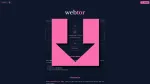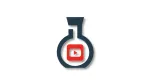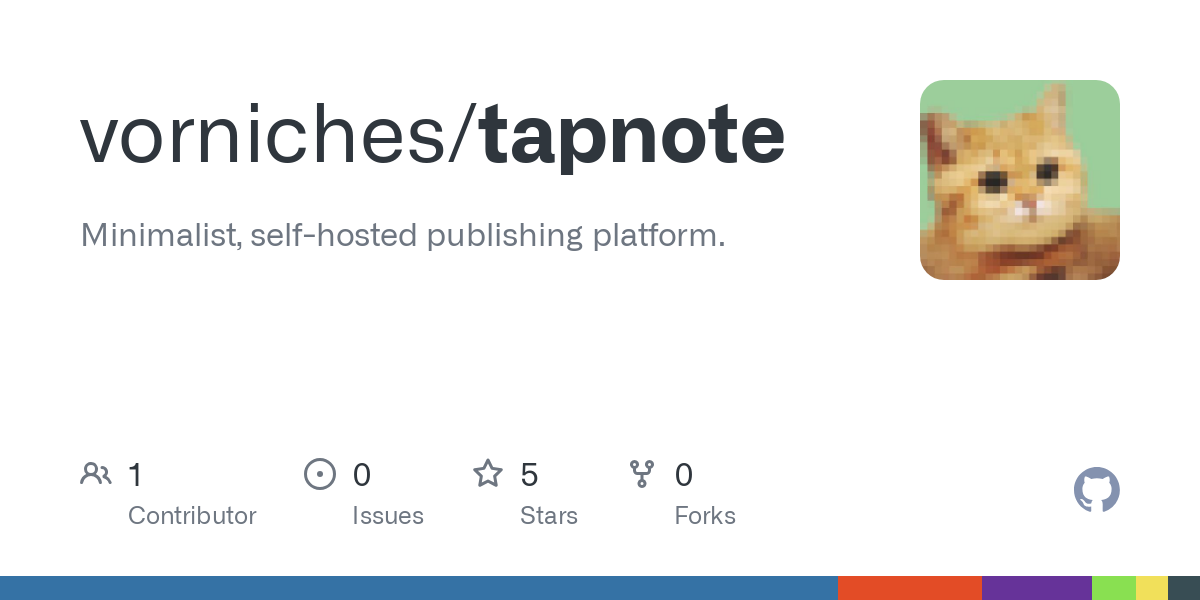
Aujourd'hui, nous allons parler de TapNote ! Application inspirée de telegra.ph, elle va vous permettre de créer des notes et de les partager, laissant la possibilité d'être éditées par une autre personne, si nécessaire.
Vous pourrez créer non seulement des notes, mais également vos articles en Markdown et de la documentation. Il suffira de copier votre code et de le coller ailleurs.
De plus, il est vraiment très léger niveau ressources, ça tourne sur n'importe quel serveur modeste.
Il vous faudra des bases de Markdown si ce n'est pas déjà le cas. Voici quelques sites pouvant vous aider à l'apprendre :
Ou encore :

⚡ Caractéristiques
TapNote est une plate-forme de publication minimaliste et auto-hébergée inspirée de Telegra.ph, axée sur la création instantanée de contenu basée sur Markdown. Il offre une expérience d'écriture sans distraction avec des capacités de publication instantanée, ce qui le rend parfait pour des notes rapides, des articles de blog ou le partage de documentation.
- Expérience d'écriture minimaliste : Éditeur Markdown propre et sans distraction, aucun compte requis, publication instantanée en un seul clic, prise en charge de la syntaxe Markdown complète, auto-hébergé.
- Gestion de contenu : URL unique pour chaque publication, modifier la fonctionnalité avec des jetons sécurisés, rendu correct de tous les éléments Markdown, prise en charge des images et des extraits de code.
💾 L'installation
Cloner le dépôt à la racine du dossier où vous avez vos applications d'installées, ce la va créer le dossier tapnote :
sudo git clone https://github.com/vorniches/tapnote.git- Entrez dans ce dossier :
cd tapnote- On va déployer l'application:
docker compose up -d- Rendez-vous sur l'ip:port, suivant l'IP de votre serveur local et du port choisi, 9009 par défaut :
http://ip:9009/ou votre domaine:
https://tapnote.mondomaine.com📰 Créer, publier et éditer une note
Créer & publier
Rien de plus simple, tapez votre texte :
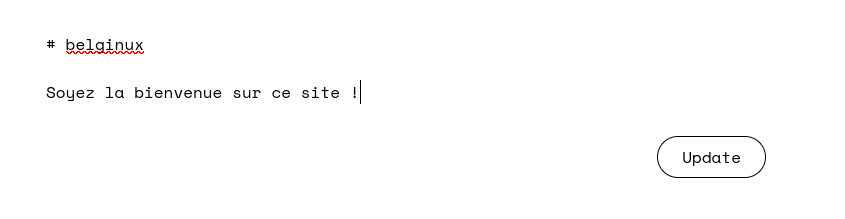
Cliquez sur Update quand c'est terminé, voici le résultat :
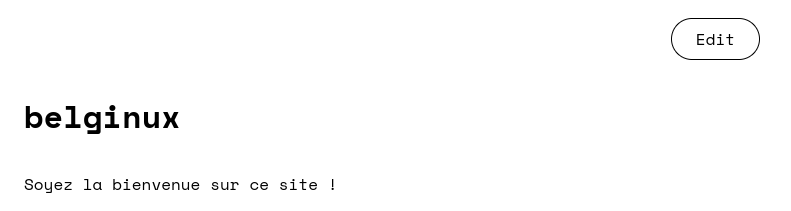
Éditer
Cliquez sur Edit pour revenir à l'édition du texte :
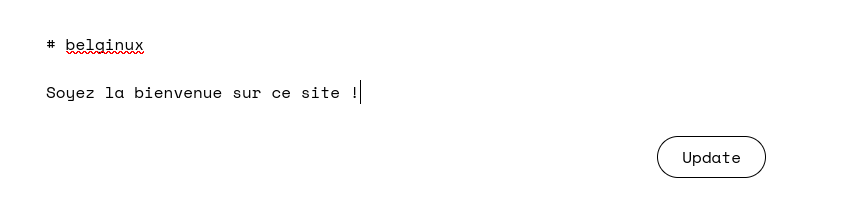
🔗 Partagez votre note
Pour le moment il n'existe pas d'icône pour partager le lien; il suffit de copier le lien de l'URL.